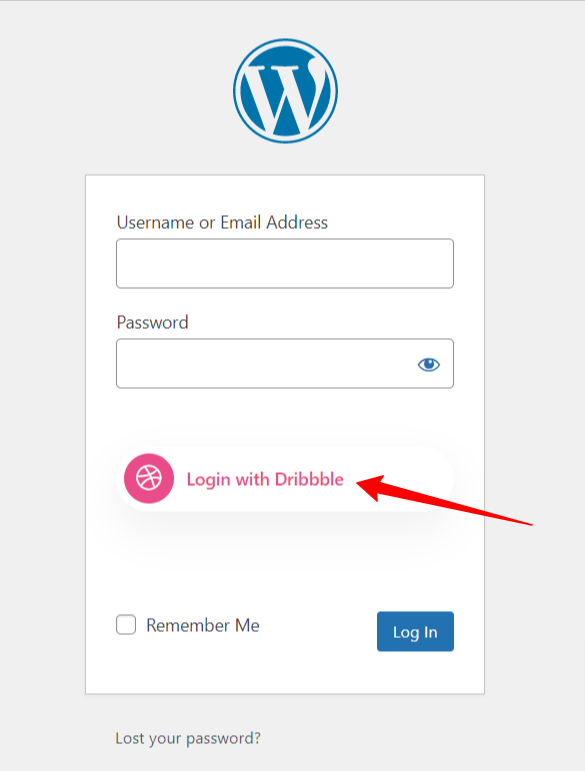WP Social płynnie integruje się z popularnymi platformami mediów społecznościowych. Możesz dodać opcje logowania społecznościowego na stronie internetowej za pomocą tej wtyczki mediów społecznościowych WordPress. Oprócz innych popularnych platform, WP Social obsługuje integrację Dribble z WordPress. Możesz dodać opcję logowania jednym kliknięciem dla użytkowników Dribble z ich kontem Dribble w swojej witrynie WordPress.
Przeczytaj tę dokumentację, aby poznać proces integracji Dribble z WordPress za pomocą Wtyczka społecznościowa WP.
Pierwsze kroki #
Aby umożliwić odwiedzającym logowanie się przy użyciu konta Dribbble, najpierw musisz utworzyć aplikację Dribbble. Poniższy przewodnik pomoże Ci przejść przez proces tworzenia aplikacji Dribbble. Po utworzeniu aplikacji Dribbble przejdź do „Ustawień” i skonfiguruj podany „Identyfikator aplikacji” i „Sekret aplikacji” zgodnie ze swoją aplikacją Dribbble. nauczmy się…
Utwórz aplikację Dribbble #
- Iść do https://developer.dribbble.com/
- Kliknij zarejestruj swoją aplikację przycisk.
- Zaloguj się na swoje konto Dribbble (jeśli nie jesteś zalogowany)
- Skończysz w wniosek rejestracyjny strona.
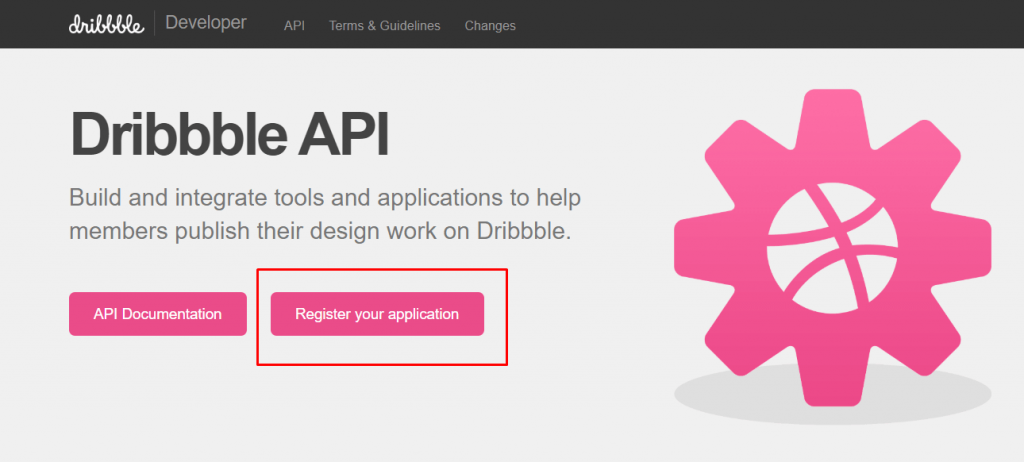
- Wprowadź nazwę aplikacji. Nazwa powinna być czysta i zwięzła.
- W polu opisu należy podać opis Twojej aplikacji.
- W polu strony internetowej wpisz swoją Adres URL witryny. Na przykład, www.przykład.com
- Adres URL wywołania zwrotnego należy wypełnić zgodnie z wtyczką społecznościową WP.
- Przeczytaj regulamin i zaznacz pole wyboru.
- Kliknij Zarejestruj aplikację przycisk.
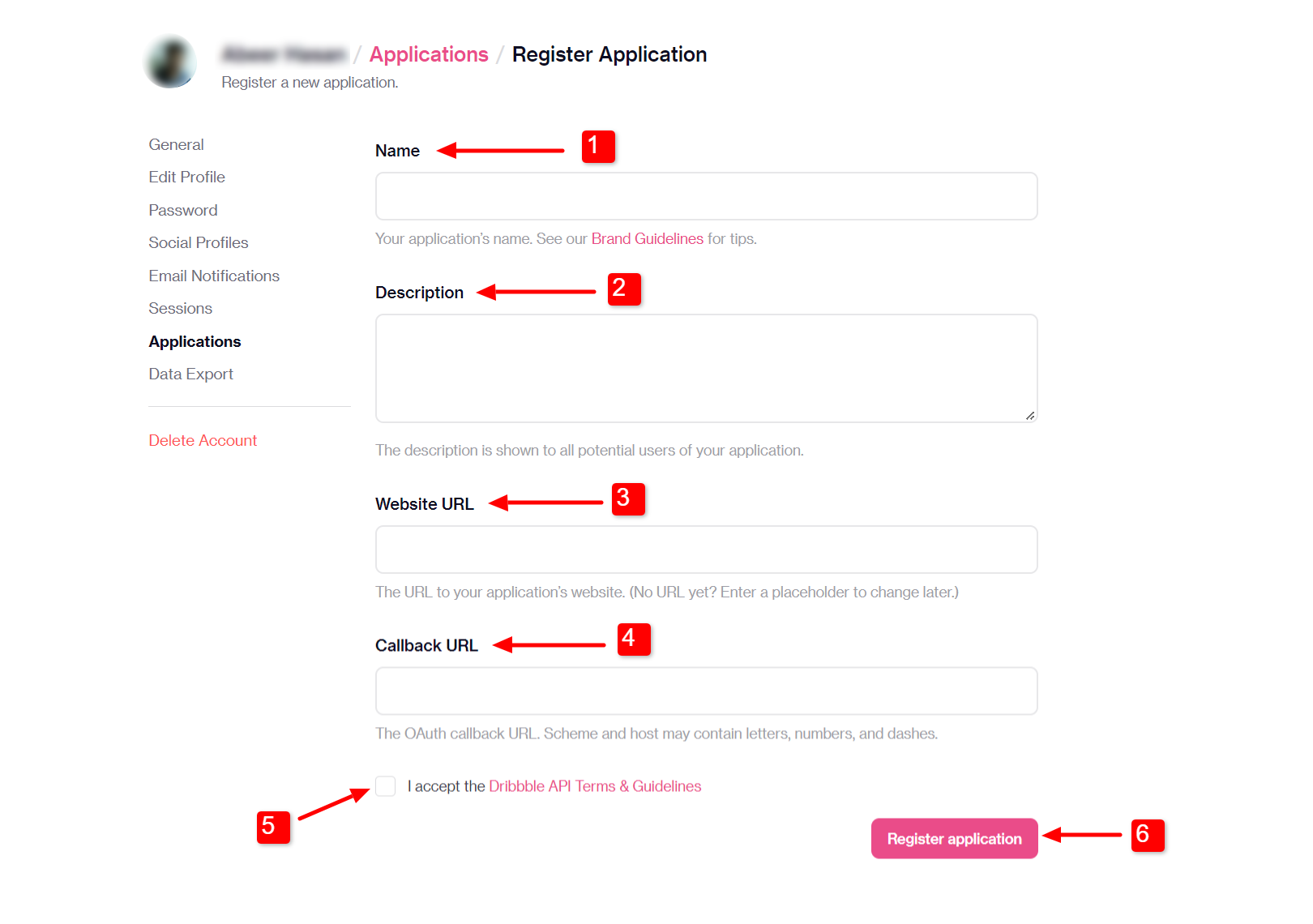
Znajdziesz Adres URL wywołania zwrotnego z WP Społeczny Podłącz.
- Nawigować do WP Social > Logowanie społecznościowe > Dostawcy z panelu WordPress.
- Otwórz ustawienia aplikacji Dribble.
- Kliknij Pierwsze kroki przycisk logowania na LinkedIn.
- Skopiuj „Prawidłowy adres URL przekierowania OAuth“.
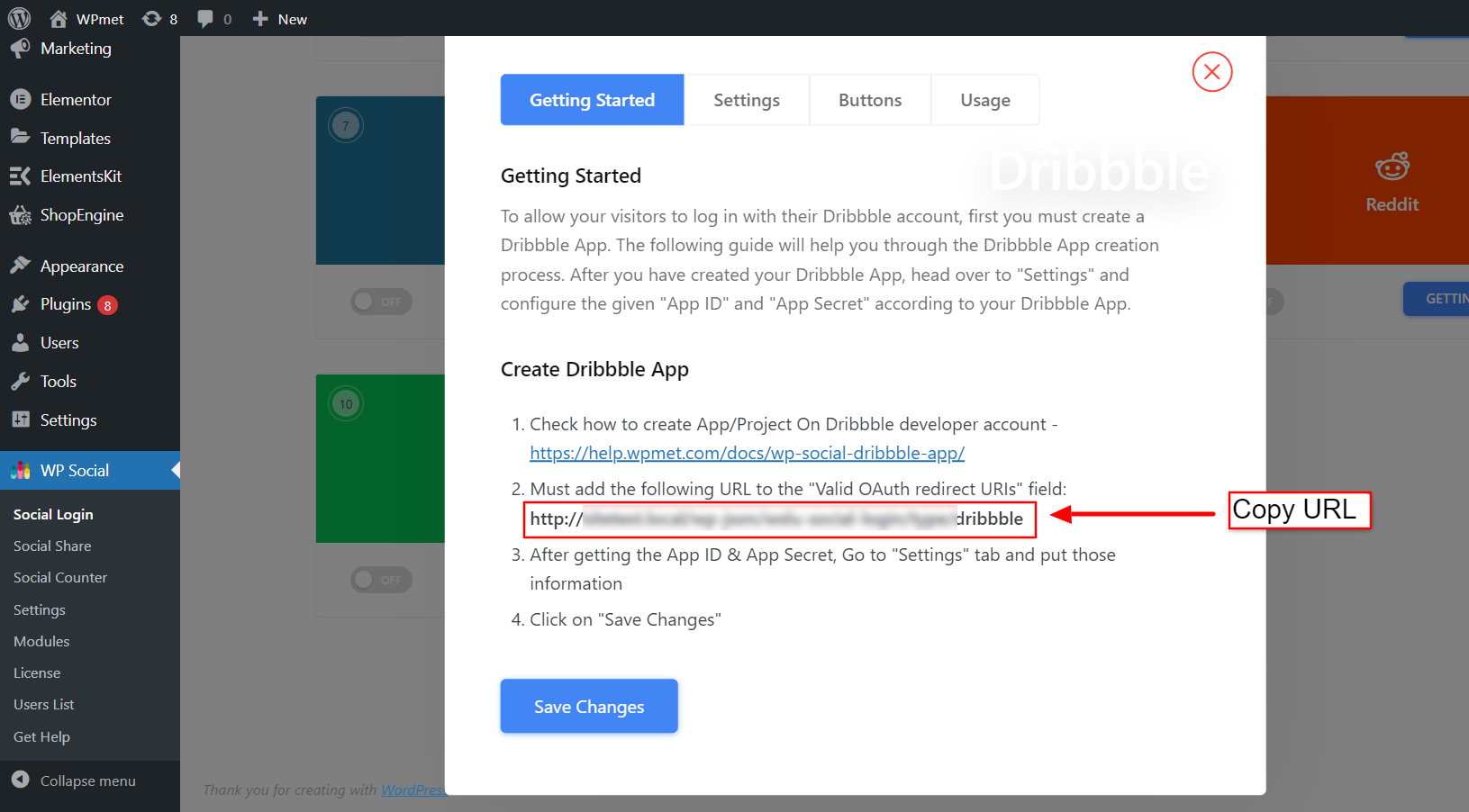
- Teraz wróć do Strona aplikacji dryblingu i wklej adres URL w polu Adres URL wywołania zwrotnego.
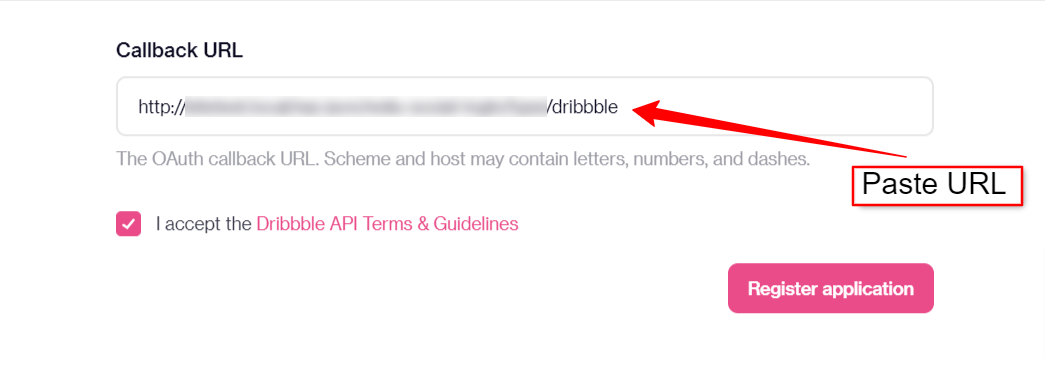
- Po kliknięciu przycisku zarejestruj aplikację, znajdziesz się na stronie swojej aplikacji.
- Tutaj możesz zobaczyć swoje Identyfikator klienta I Sekret Klienta. Skopiuj poświadczenia do późniejszego wykorzystania.
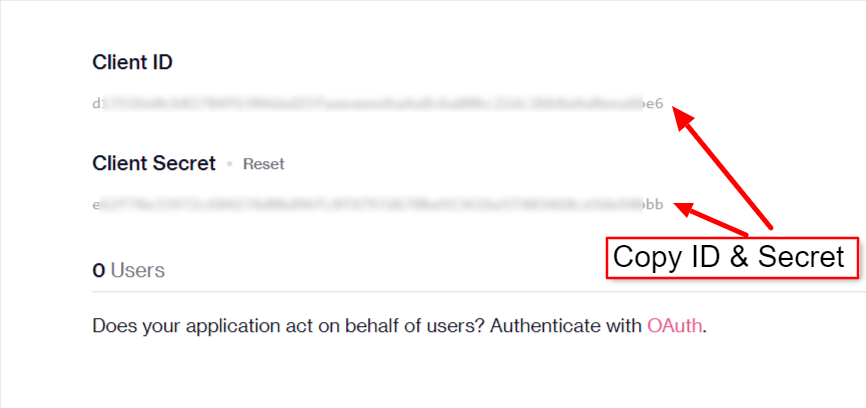
Skonfiguruj WP Social do integracji Dribble z WordPress #
Po pomyślnym utworzeniu aplikacji Dribble kolejnym krokiem integracji Dribble z WordPress jest dodanie poświadczeń (identyfikatora aplikacji i tajnego klucza aplikacji) do Twojej witryny. W tym celu najpierw zaloguj się do swojej witryny WordPress, a następnie:
- Nawigować do WP Społecznościowe > Logowanie społecznościowe z Twojego pulpitu nawigacyjnego.
- Przełącz na Dostawcy patka.
- Kliknij, aby Ustawienia pod Dribblem.
- W wyskakującym okienku przejdź do Ustawienia patka.
- Wejdz do Identyfikator aplikacji w wymaganym polu.
- Wejdz do Sekret aplikacji w wymaganym polu.
- Następnie kliknij Zapisz zmiany przycisk.
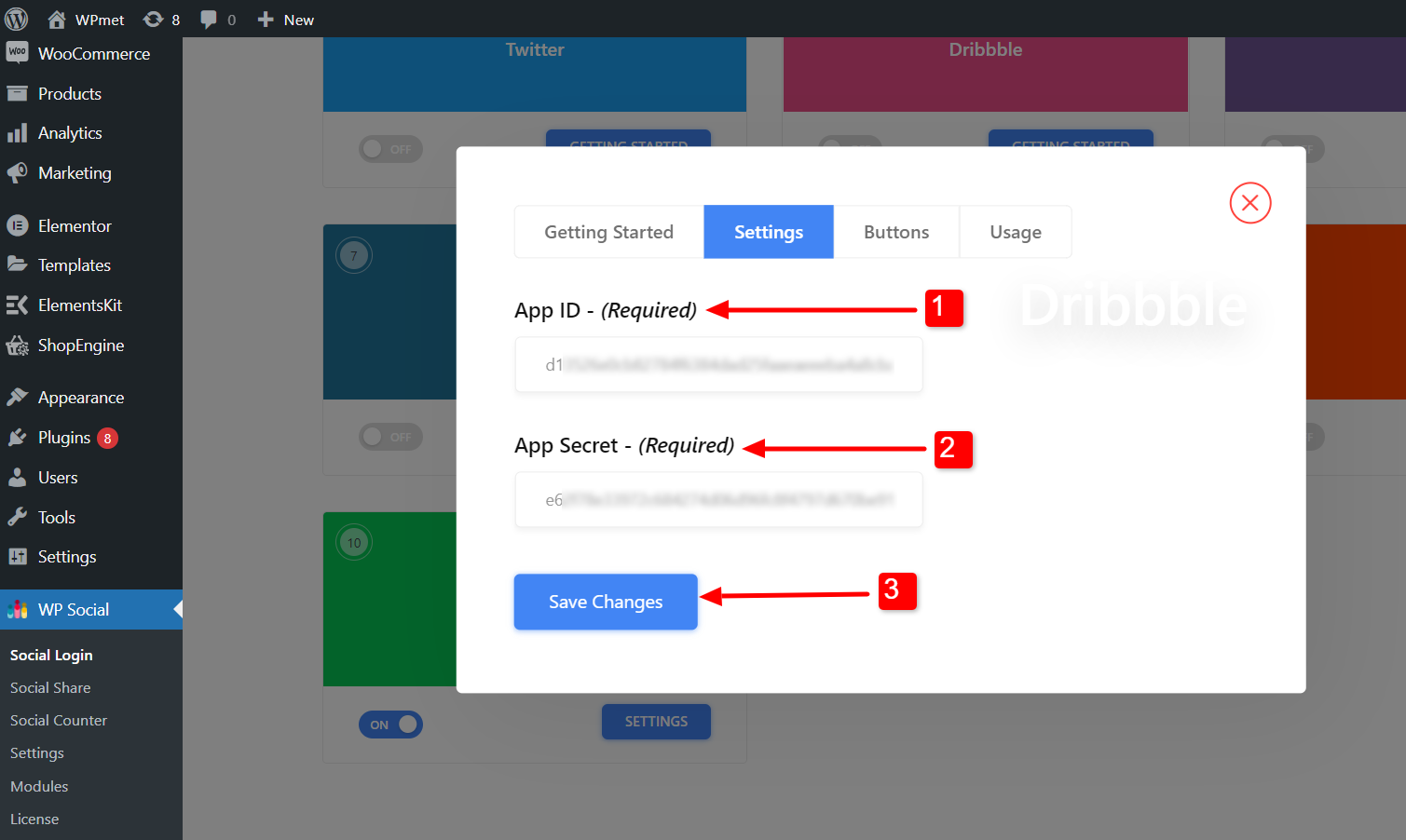
Dodaj etykietę przycisku logowania #
Możesz dostosować etykietę przycisku logowania Dribble. Aby dodać/zmienić etykietę przycisku,
- Przenieś się do guziki patka.
- Wchodzić Tekst etykiety logowania.
- Wchodzić Tekst etykiety wylogowania.
- Następnie Zapisz zmiany.
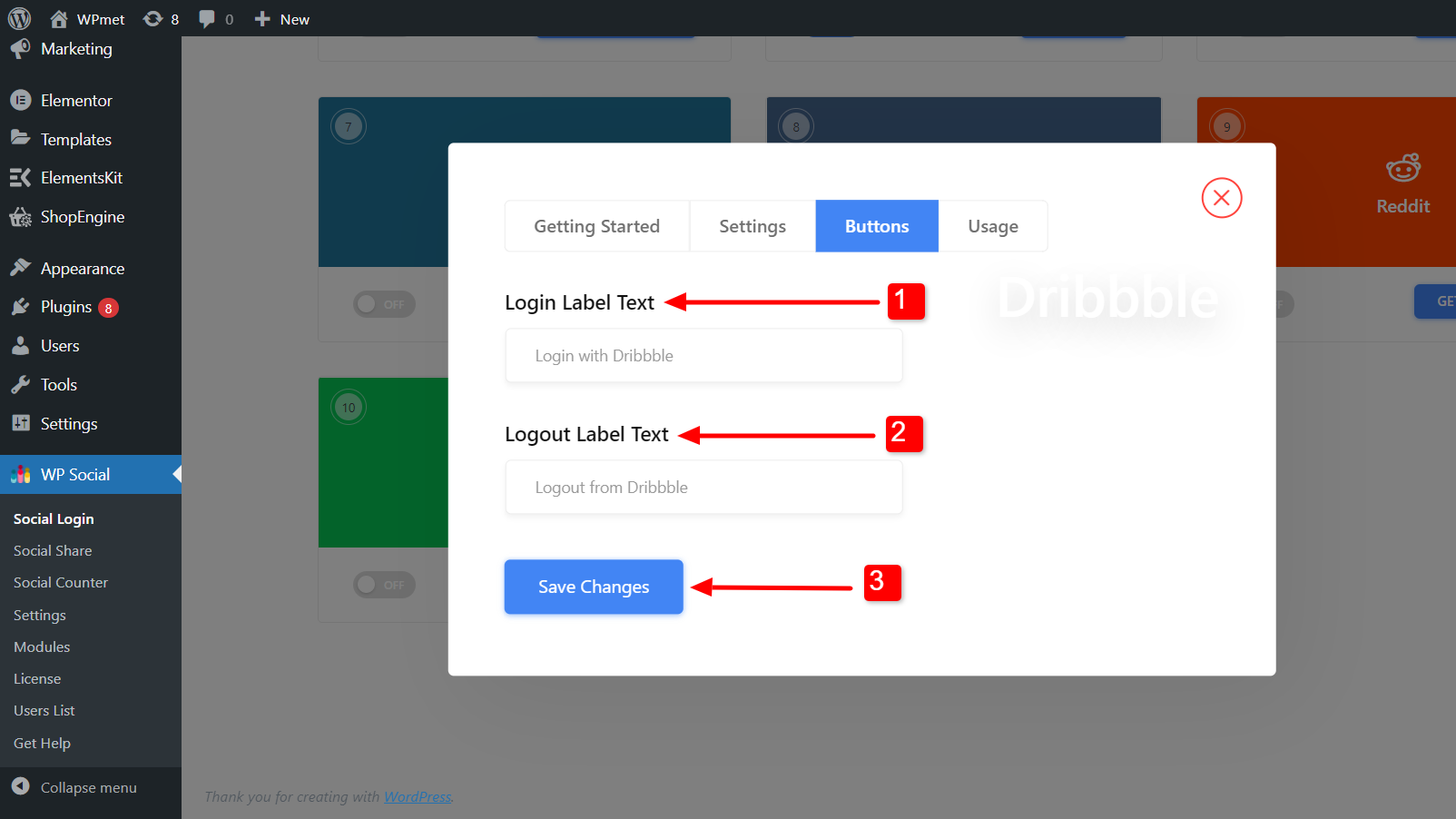
Znajdź skróty i proste łącze #
Możesz użyć Krótkie kody do integracji Dribble z WordPress na dowolnej stronie. Krótkie kody można znaleźć w pliku Stosowanie patka. Przeczytać Dokumentacja użytkowania skrótów społecznościowych WP aby dowiedzieć się, jak korzystać z tych skrótów.
Znajdziesz także Proste łącze dla przycisku logowania Dribble.
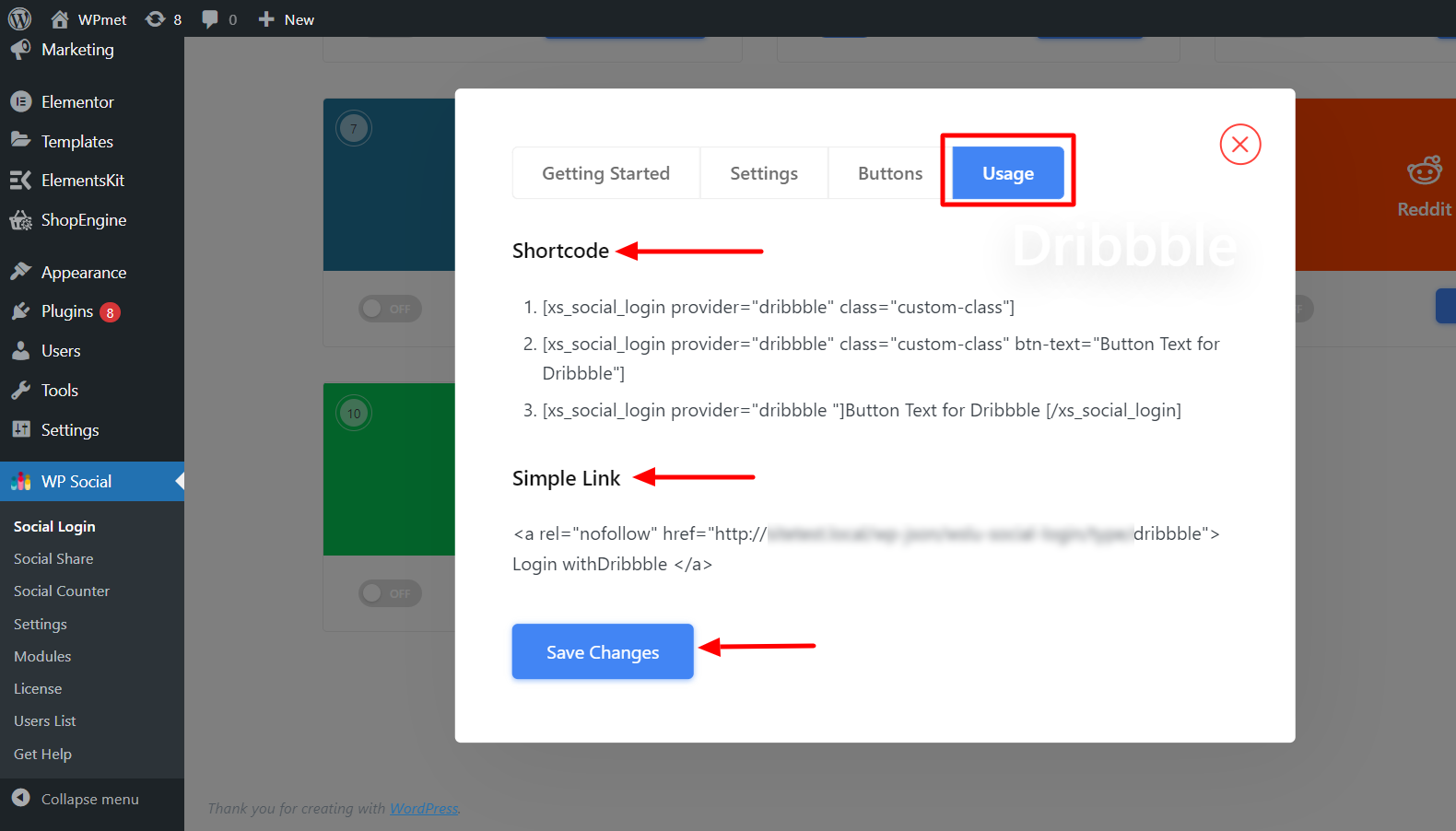
Wreszcie proces integracji Dribble z WordPressem został zakończony. Teraz możesz dodać przycisk logowania Dribble do swojej witryny i umożliwić użytkownikowi logowanie się do witryny przy użyciu konta Dribble.